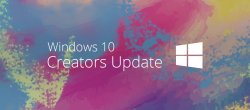Cette formation Windows 10 Tome 3 vous propose d'aller encore plus loin dans la maîtrise de Windows 10 grâce à 50 nouvelles astuces inédites. Ce troisième volet fait suite aux formations 50 astuces Windows 10, Tome 1 et 50 astuces Windows 10, tome 2.
Windows 10 Astuces Tome 3 va vous montrer comment utiliser des fonctions avancées et souvent inconnues de Windows 10 et comment faire appel à des logiciels annexes et gratuits pour aller encore plus loin.
Au fil des vidéos, vous apprendrez à utiliser les extensions de Microsoft Edge, à affecter un mot de passe à vos fichiers sensibles, à supprimer des fichiers ou des dossiers récalcitrants, à désactiver le pavé tactile d’un ordinateur portable, à envoyer vos vidéos sur un téléviseur, à ajouter une commande Veille prolongée dans le menu Démarrer et beaucoup, beaucoup d’autres choses encore ...
Ce cours est présenté par Michel Martin, formateur certifié, MVP Microsoft depuis 2004, Windows Insider MVP depuis 2016, auteur de plus de 400 ouvrages informatiques et formateur en entreprise.
Quelques-uns des sujets abordés dans la formation 50 astuces Windows 10 Tome 3 :
- Accéder à tous ses documents Office en quelques clics souris
- Tester sa connexion Wi-Fi
- Définir une lettre d’unité pour un dossier
- Ajouter des onglets dans l’Explorateur de fichiers
- Créer des fichiers ZIP protégés par un mot de passe
- Supprimer des fichiers/dossiers récalcitrants
- Redémarrer un ordinateur par le clavier
- Désactiver le pavé tactile sur un ordinateur portable
- Ajouter la commande Veille prolongée au menu Démarrer
- Retrouver les gadgets de Windows 7 sous Windows 10
- Convertir ses documents pour les lire sur une liseuse ou une tablette
- Prononcer une phrase aléatoire au démarrage de l’ordinateur
Vous utilisez Windows 10 depuis un petit moment et vous aimeriez aller plus loin ? Ce troisième volet d'astuces pour Windows 10 est là pour répondre à vos attentes !